pages演示文稿怎么设置首字下沉效果
时间:2021年05月20日 13:59评论:0
用户在使用pages演示文稿的时候,想要实现首字母下沉的效果,让演示的内容更加的突出的话,应该怎么去设置呢?有很多的小伙伴想了解,那么下面就跟小编一起来看看吧!
pages演示文稿设置首字下沉效果教程
1、侧栏点击finder,finder侧栏点击应用xx。
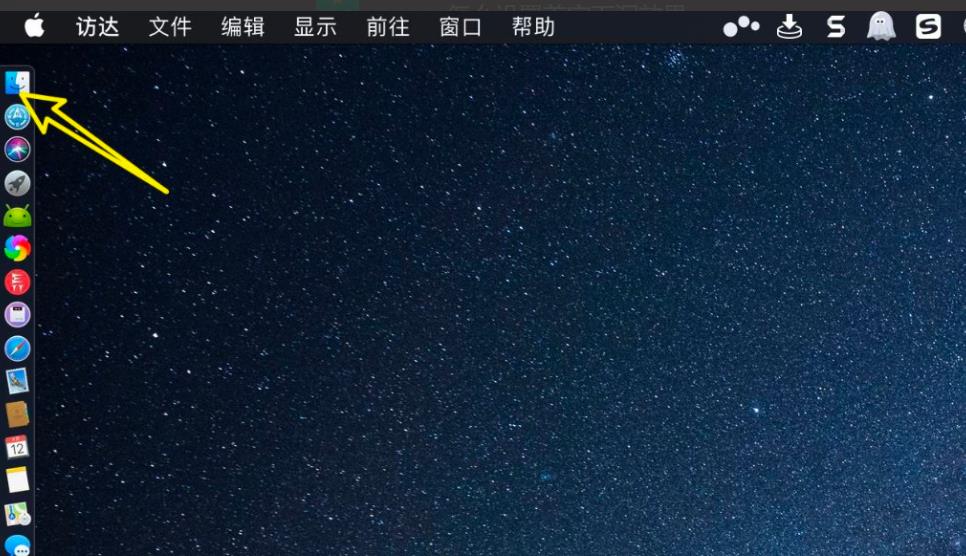
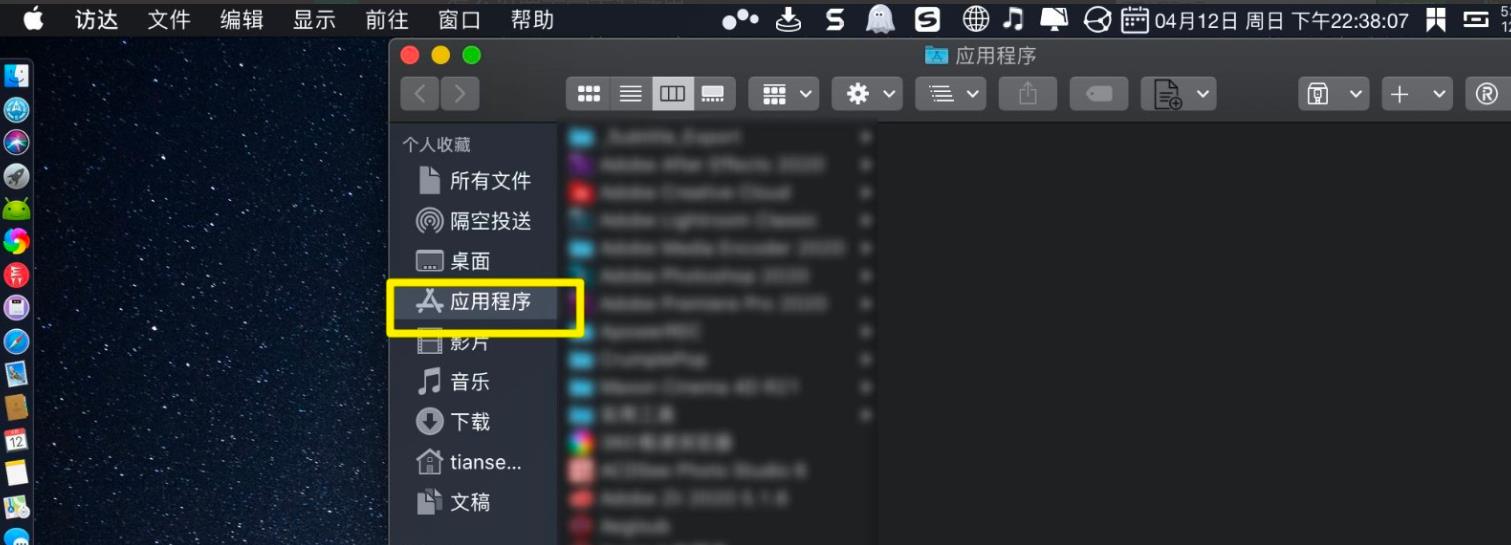
2、选择文稿,输入文字,选择文字。
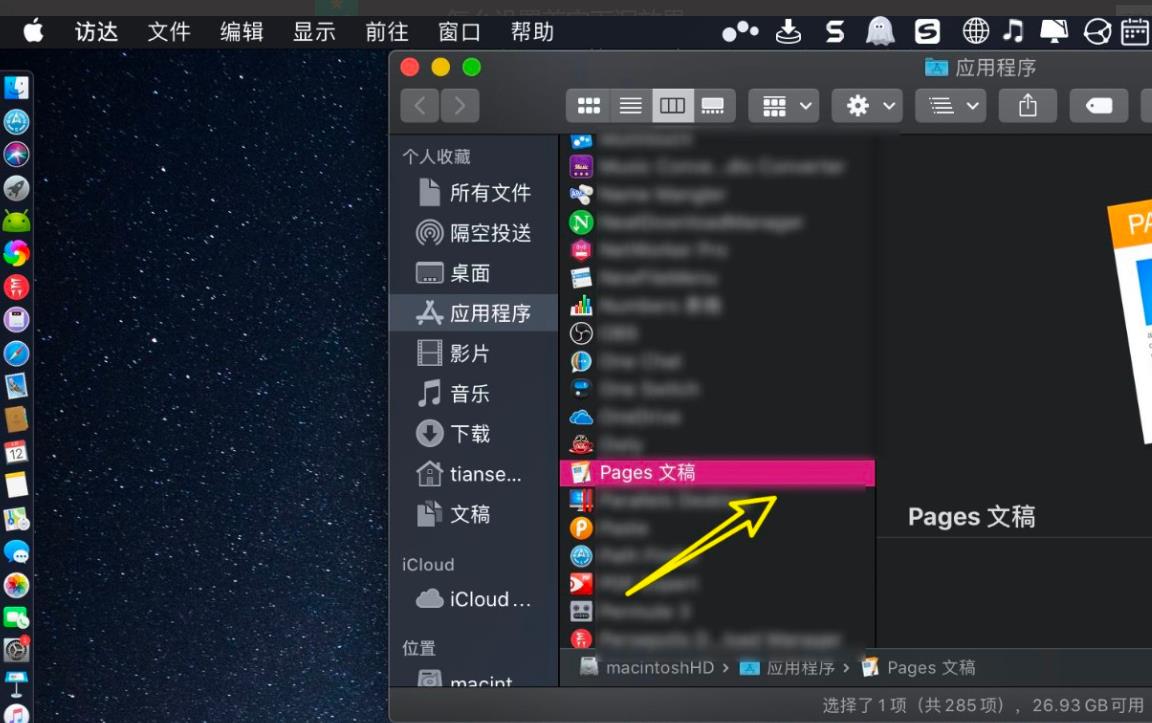
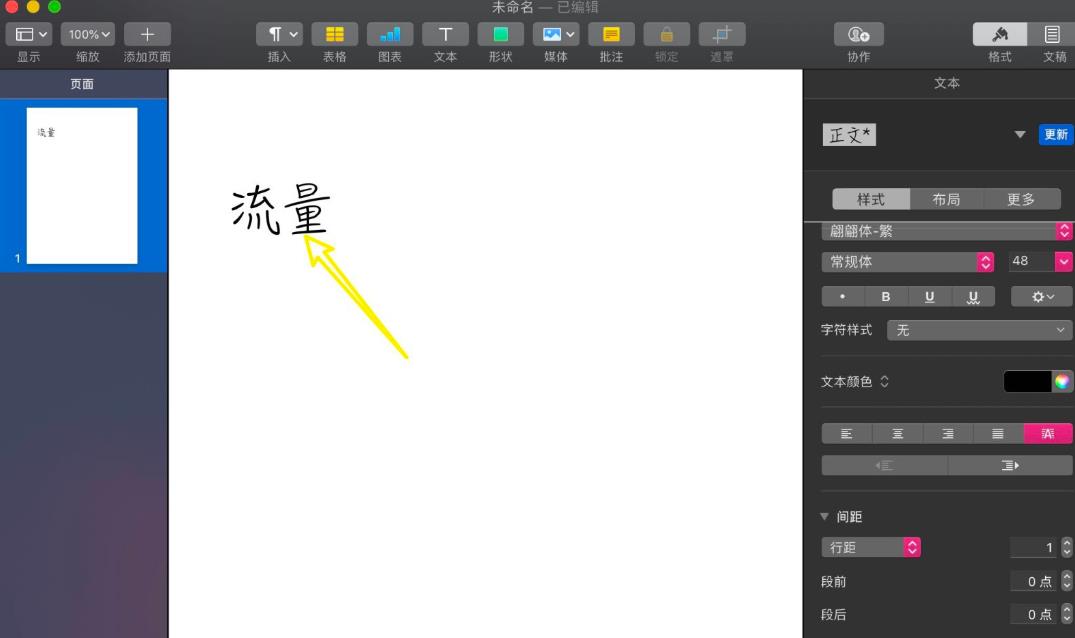
3、格式选样式,勾上首字下沉。
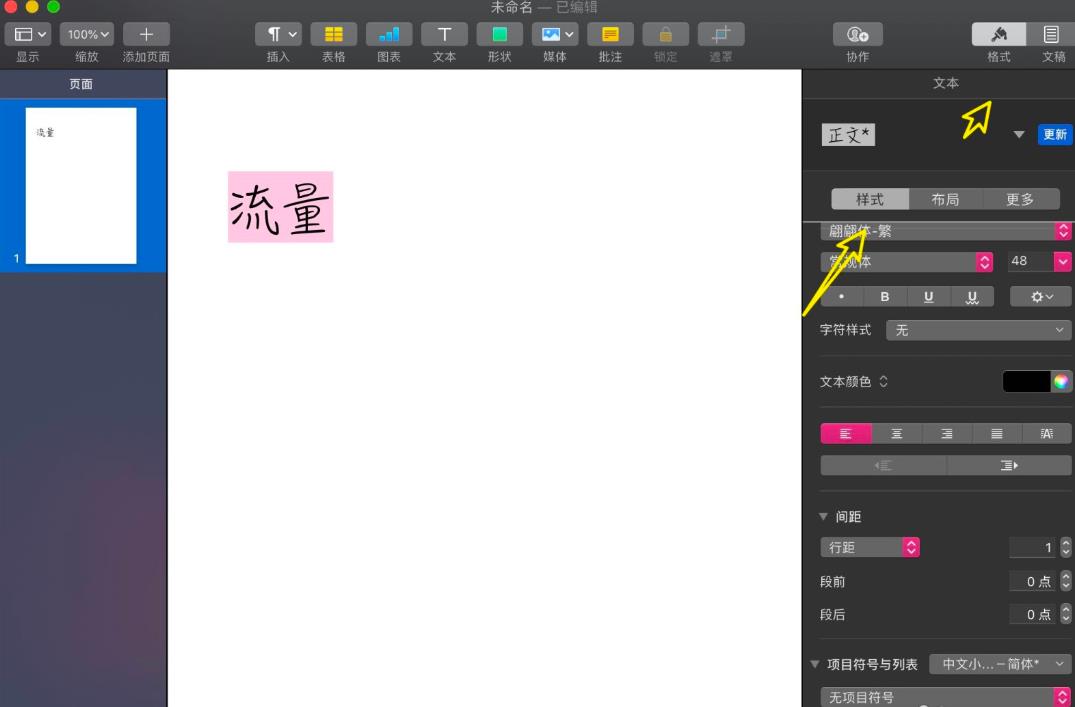
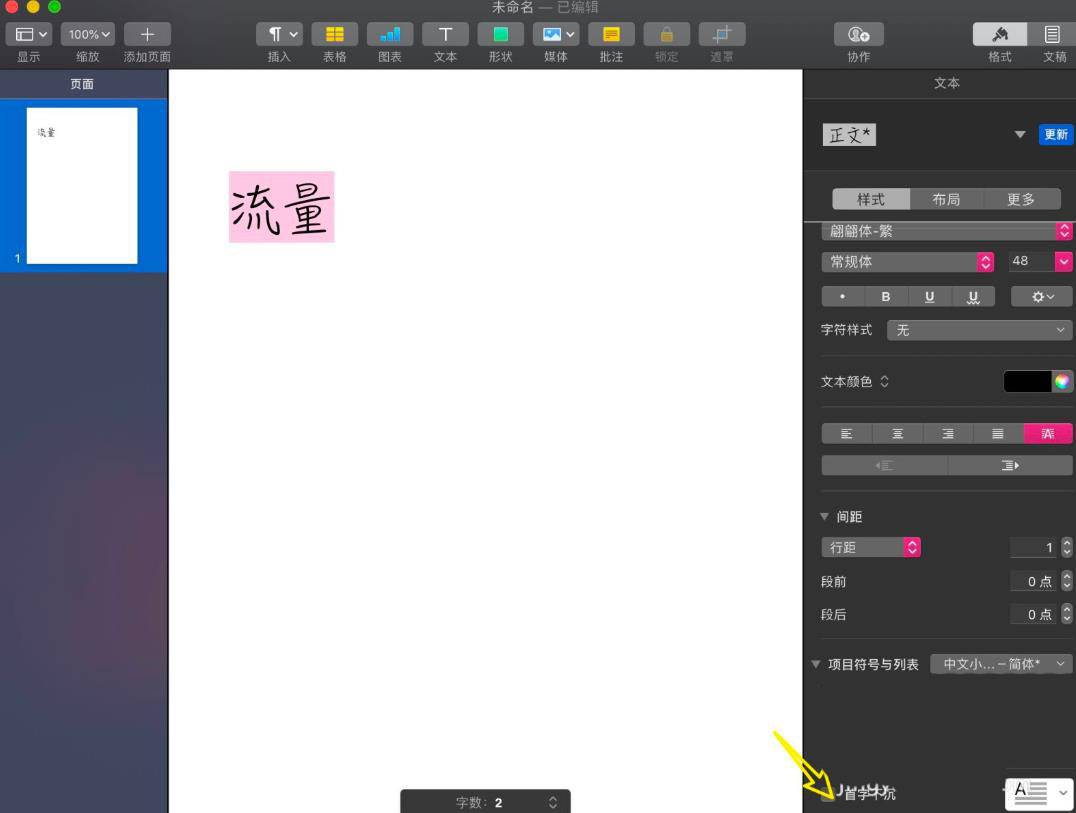
4、最终首字就下沉了,不满意点击a,选择其他的下沉样式。
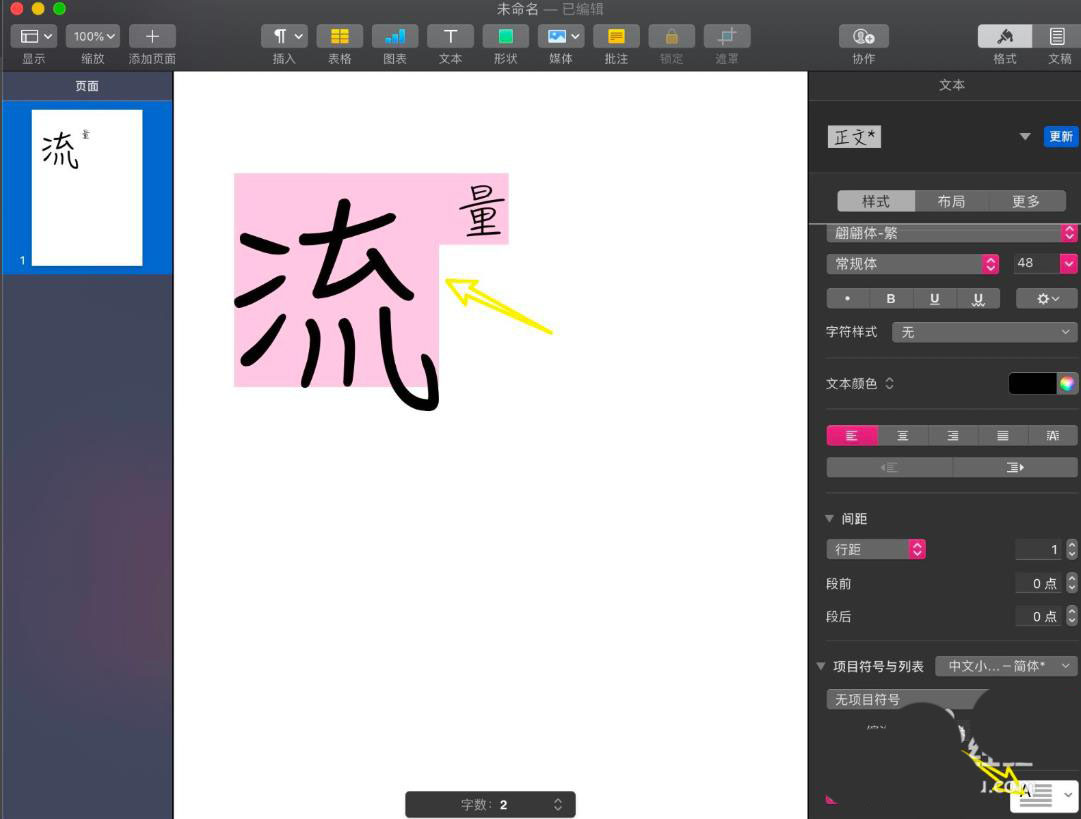
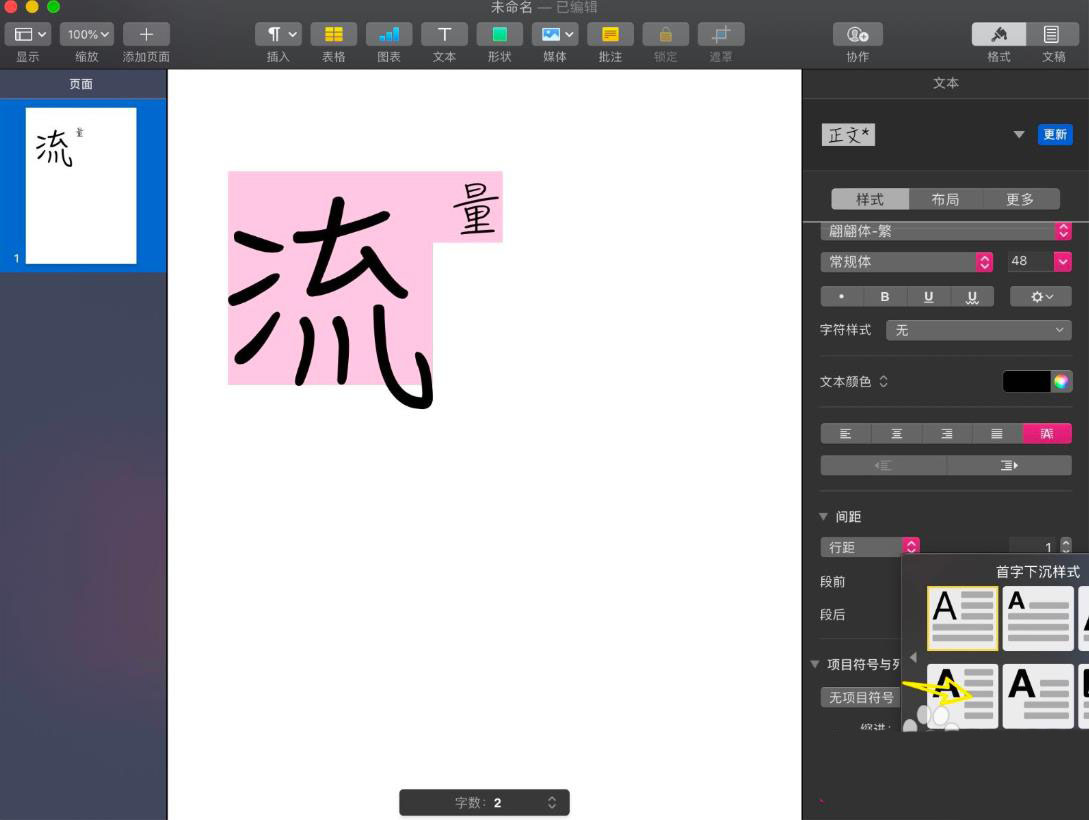
5、那么文稿就有了其他的首字下沉样式效果,如下。
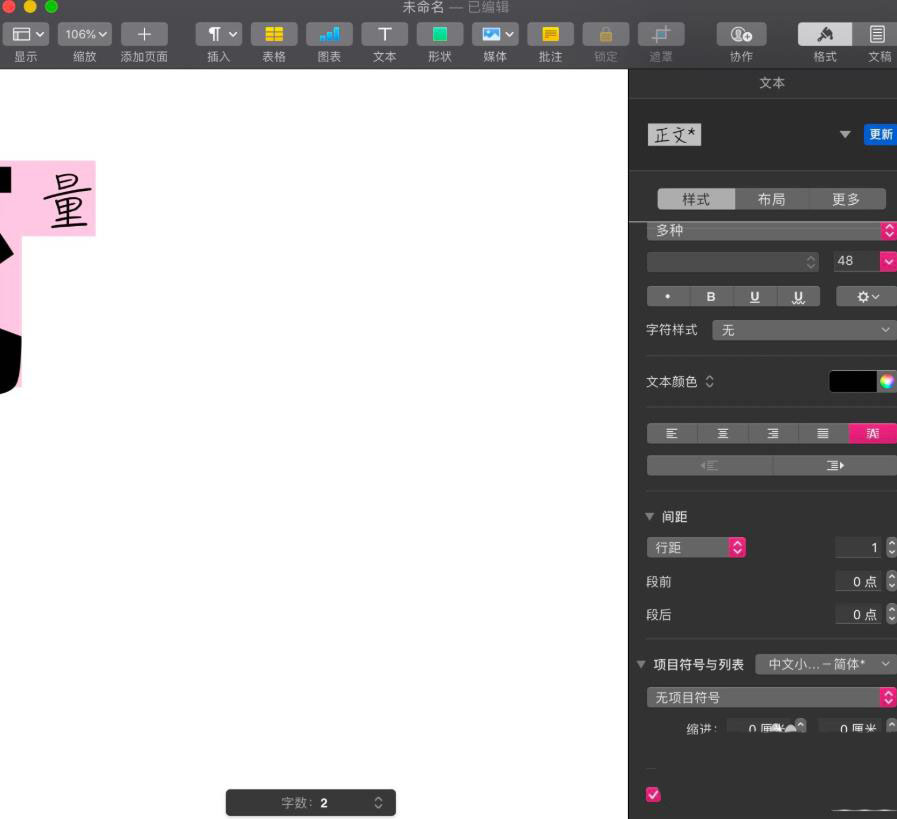
以上就是绿色先锋小编整理的pages演示文稿怎么设置首字下沉效果的内容了,希望可以帮助到大家!我们会持续为您更新精彩资讯,欢迎持续关注我们哦!
| pages使用教程 | |||
| 首字下沉 | 文字去底色 | 制作传单 | 制作明信片 |
| 字体设置 | 快速设计证书 | 字符间距 | 创建报告文档 |
| 分栏设置 | 制作柱状图 | 制作旁白 | 删除空白页 |
| 添加表格 | 制作图表 | 检查拼写 | 格式刷用法 |
| 插入页码 | 小写转大写 | 文本对齐 | 添加删除线 |
| 修改表格边框线宽及颜色 | |||
上一篇:iphone14系列多少钱
下一篇:autosleep怎样分享数据





